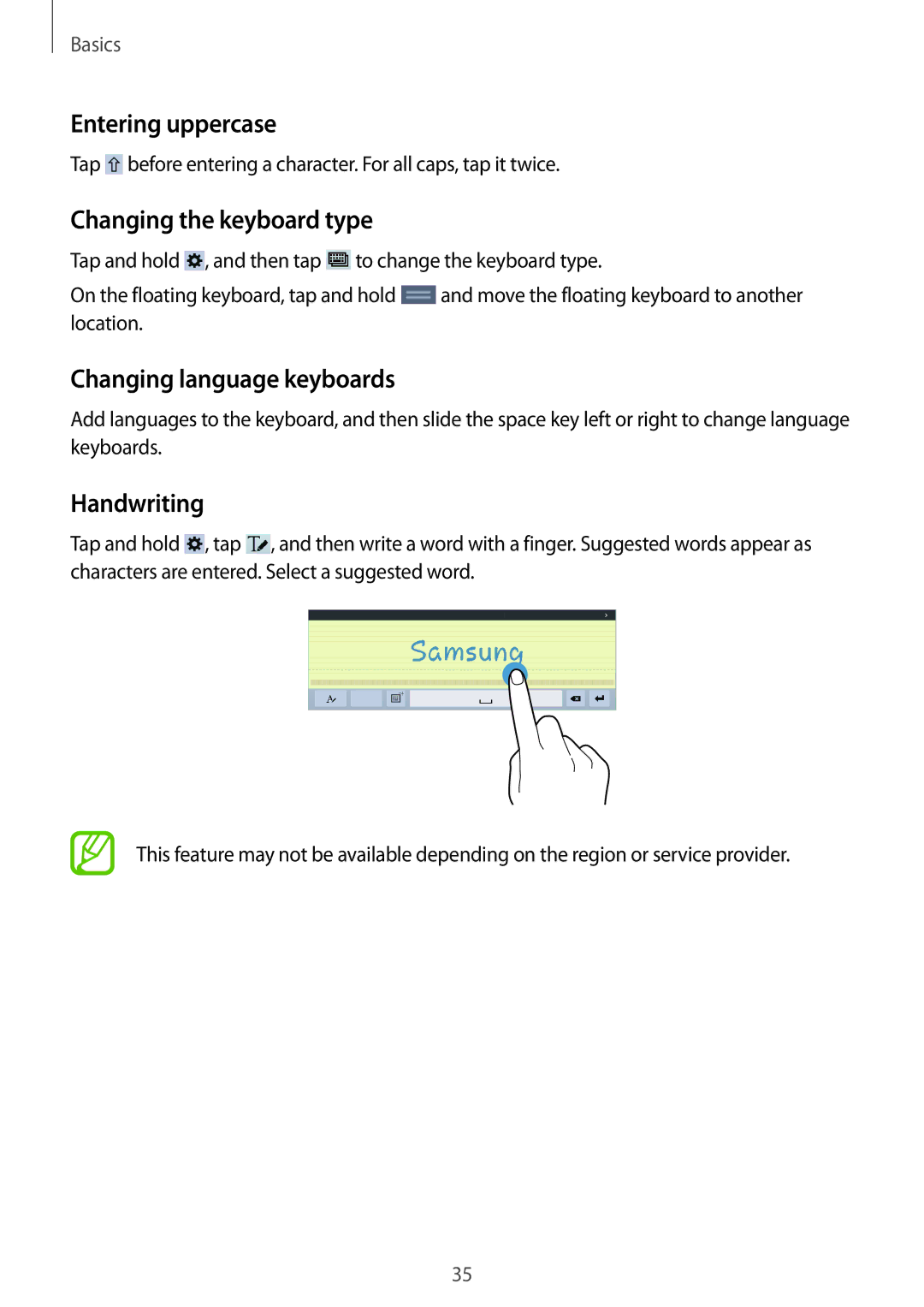Basics
Entering uppercase
Tap ![]() before entering a character. For all caps, tap it twice.
before entering a character. For all caps, tap it twice.
Changing the keyboard type
Tap and hold ![]() , and then tap
, and then tap ![]() to change the keyboard type.
to change the keyboard type.
On the floating keyboard, tap and hold ![]() and move the floating keyboard to another location.
and move the floating keyboard to another location.
Changing language keyboards
Add languages to the keyboard, and then slide the space key left or right to change language keyboards.
Handwriting
Tap and hold ![]() , tap
, tap ![]() , and then write a word with a finger. Suggested words appear as characters are entered. Select a suggested word.
, and then write a word with a finger. Suggested words appear as characters are entered. Select a suggested word.
This feature may not be available depending on the region or service provider.
35